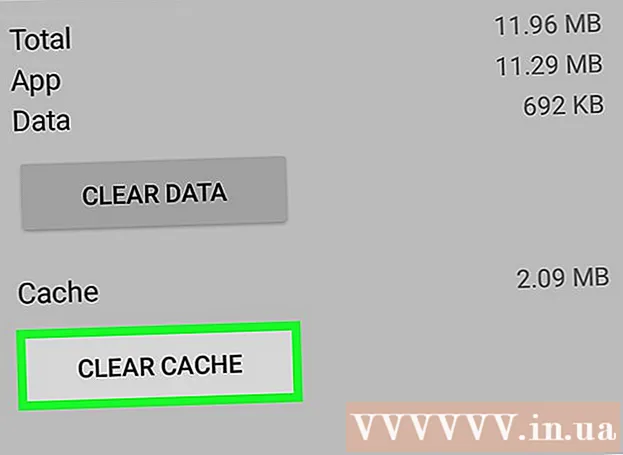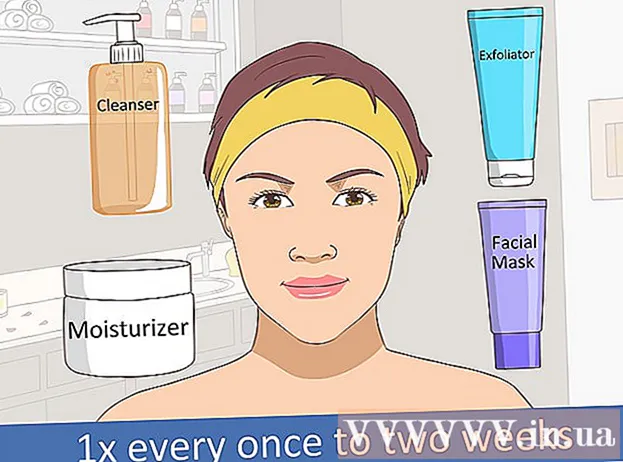Müəllif:
Monica Porter
Yaradılış Tarixi:
16 Mart 2021
YeniləMə Tarixi:
1 İyul 2024
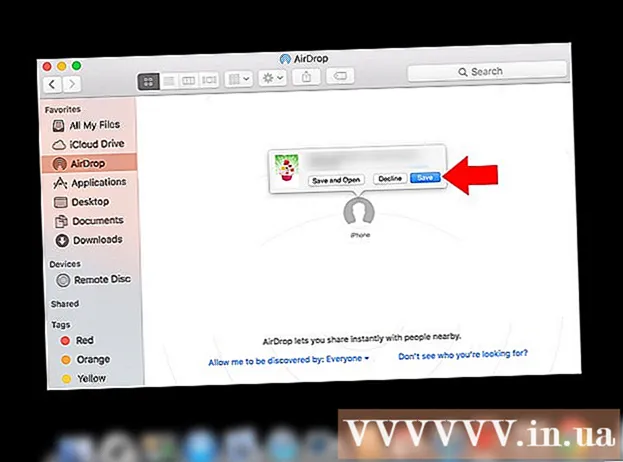
MəZmun
Bu wikiHow məqaləsi, iTunes tətbiqetməsi ilə sinxronizasiya etmək və ya yedəkləmək, fotoları və digər məlumatları köçürmək üçün iPhone'unuzu masa üstü bir kompüterə necə bağlayacağınızı göstərəcəkdir.
Addımlar
Metod 3-dən 1: USB ilə əlaqə qurun
İPhone'u masa üstü kompüterə qoşun. Cihazınızla birlikdə gələn USB kabeldən istifadə edin.

İTunes'u açın. Bu musiqi notu işarəsi olan bir tətbiqdir.- iPhone'unuzu bağladığınızda iTunes avtomatik olaraq işləyə bilər.
IPhone simgesini vurun. Bu nişan iTunes pəncərəsinin yuxarı sol küncündə görünəcəkdir.

Düyməni vurun İndi Yedəkləyin (İndi yedəkləyin). Masaüstünüzdəki kompüterinizdə iPhone-un bir məlumat ehtiyatını yaratmaq istəyirsinizsə bunu edin.
Sinxronizasiya etmək üçün məzmun seçin. Bunu etmək üçün pəncərənin sol bölməsindəki məzmun elementini vurun, sonra seçin və ya seçimini ləğv edin Sinxronizasiya (Sinxronlaşdırma) sağ mötərizənin yuxarı hissəsində.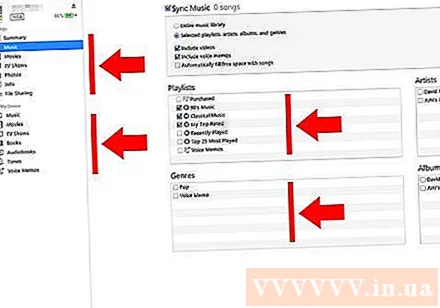

Düyməni vurun Müraciət edin (Müraciət edin). Bu düymə pəncərənin sağ alt küncündədir. Bu, yeni seçdiyiniz sinxronizasiya seçimlərini saxlayacaqdır.
Düyməni vurun Sinxronizasiya (Sinxronizasiya edin). Bu düymə pəncərənin sağ alt küncündədir. Sinxronizasiya başlayacaq.
- İPhone'unuzu masaüstünüzə hər qoşduğunuzda sinxronizasiya etmək üçün pəncərənin "Seçimlər" bölməsində "Bu iPhone qoşulduqda avtomatik olaraq sinxronlaşdır" seçimini edin. .
Metod 3-dən 2: simsiz şəbəkə (Wi-Fi) ilə əlaqə
İPhone'u masa üstü kompüterə qoşun. Cihazla birlikdə gələn USB kabeldən istifadə edin.
İTunes'u açın. Bu musiqi notu işarəsi olan bir tətbiqdir.
- iPhone'unuzu bağladığınızda iTunes avtomatik olaraq işləyə bilər.
IPhone simgesini vurun. Bu nişan iTunes pəncərəsinin yuxarı sol küncündə görünəcəkdir.
"Seçimlər" bölməsinə keçin. Bu, iTunes pəncərəsinin sağ bölməsindəki son maddədir.
"Bu iPhone ilə Wi-Fi üzərindən sinxronizasiya et" seçin. Bu informasiya qutusu iTunes pəncərəsinin sağ bölməsinin solunda yerləşir.
Düyməni vurun Müraciət edin (Müraciət edin). Bu düymə iTunes pəncərəsinin sağ alt küncündədir.
- Dəyişikliklərin edilməsi üçün iPhone'unuzun sinxronizasiyasını bitirməsini gözləyin.
İPhone'u masaüstündən ayırın.
IPhone Parametrlərini (Ayarlar) açın. Ötürücü nişanı (⚙️) olan və ümumiyyətlə telefonunuzun ana ekranında yerləşən boz bir tətbiqdir.
Düyməyə bas WIFI. Bu düymə menyunun yuxarı hissəsidir.
Simsiz şəbəkəyə vurun. İPhone və kompüterinizin eyni simsiz şəbəkəyə qoşulması lazımdır.
Düyməni basın Parametrlər. Bu düymə ekranın yuxarı sol küncündə yerləşir.
Aşağıya fırladın və düyməni basın Ümumi (Ümumi ayarlar). Bu düymə menyunun üstündəki boz təkər işarəsinin (⚙️) yanındadır.
Düyməyə bas iTunes Wi-Fi Sync (İTunes'u simsiz şəbəkə ilə sinxronlaşdırın). Bu düymə menyunun altındadır.
- Siyahıda bir neçə masaüstünüz varsa, sinxronizasiya etmək istədiyinizi vurun.
- ITunes-un kompüterinizdə açıq olduğundan əmin olun.
Düyməyə bas İndi sinxronizasiya edin (İndi Sinxronlaşdırın). İPhone'unuz kompüterinizlə simsiz sinxronlaşdırılacaq. reklam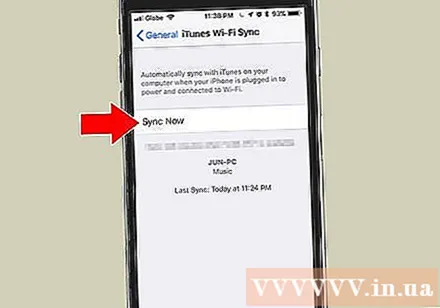
Metod 3-dən 3: AirDrop xüsusiyyətindən istifadə edərək Mac kompüterinizə qoşun
Mac'unuzdakı Finder maddəsini vurun. Gülən üzlü açıq mavi və açıq mavi ikonadır və ümumiyyətlə dokun üstündə yerləşir. Masaüstünüzdə bir Finder pəncərəsi açılacaqdır.
- AirDrop ilə əlaqə qurmaq üçün hər iki cihazda da Bluetooth-un açıq olması lazımdır.
Düyməni vurun AirDrop. Bu düymə Finder pəncərəsinin sol tərəfindəki alətlər panelinin "Sevimlilər" hissəsindədir.
- AirDrop, cihazlar bir-birinə yaxın olduqda (bir neçə metr məsafədə) fotoşəkilləri, sənədləri və digər sənədləri köçürməyinizə kömək edən əlaqələr yaratmaq üçün səmərəli bir yoldur.
"Kəşf etməyimə icazə verin" maddəsini vurun. Bu maddə Finder pəncərəsinin altındadır. Açılır menyu görünəcəkdir.
Basın Hər kəs (Hamı).
IPhone-un ana ekranını sürüşdürün. İdarəetmə Mərkəzi görünəcək.
Basın AirDrop:. Bu düymə İdarəetmə Mərkəzinin sağ tərəfində yerləşir və onu vurduqdan sonra qəbz statusu görünür: "Hər kəs", "Yalnız Əlaqə". ) və ya "Qəbul etmə".
Basın Hər kəs. İndi iPhone ilə masa üstü kompüteriniz arasında məlumat göndərə və ala bilərsiniz.
Paylaşmaq üçün faylları seçin. Hər iki cihazda da eyni şeyi edin.
- Şəkillər, Qeydlər, Kontaktlar, Təqvim və Safari kimi Apple tətbiqetmələrində yaradılan və ya saxlanılan fayllar və ya səhifələr demək olar ki, həmişə mümkündür. AirDrop vasitəsilə paylaşın. Bir çox üçüncü tərəf tətbiqində ayrıca bir AirDrop xüsusiyyəti var.
"Paylaş" simgesini vurun və ya vurun. Kvadratı yuxarıya yönəldən bir ox ilə axtarın.
Basın və ya vurun AirDrop. Bu düymə "Paylaş" informasiya qutusunun yuxarı hissəsidir.
Qəbul edən cihazın adına vurun və ya vurun. Məlumatı göndərən cihazla da eyni şeyi edin.
- Mac və ya iPhone'unuzu görə bilmirsinizsə, bir-birinə yaxın olduğundan (bir neçə metr məsafədə) və AirDrop xüsusiyyətinin açıq olduğundan əmin olun.
- Bluetooth və Wi-Fi'ı açmağınız istənirsə, sorğunu izləyin.
Bir düyməyə vurun və ya vurun Yadda saxla Qəbul edən cihazda (Saxla). Faylın bir nüsxəsi cihazda saxlanacaq.
- Vurun və ya vurun Aç və Saxla Saxladığınız sənədləri görmək üçün (Aç və saxla).